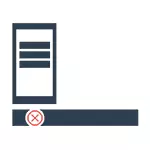
Kuv yuav piav qhia txog txoj hauv kev zoo-paub los kho cov ntawv qhia ua yuam kev ntawm lub Windows 10, tab sis nws tsis tuaj yeem lav tias lawv tsis tuaj yeem lav: hauv qee kis lawv yeej pab tau, hauv lwm tus - tsis muaj. Raws li cov ntaub ntawv muaj tseeb, Microsoft tau paub txog qhov teeb meem thiab txawm tso tawm tshiab rau nws ib hlis dhau los (Kuv cia siab), tab sis qhov yuam kev tseem ceeb rau cov neeg siv. Lwm cov kev qhia ntawm cov ntsiab lus zoo sib xws: Start menu tsis ua haujlwm hauv Windows 10.
Yooj yim reboot thiab rub tawm hauv kev nyab xeeb
Thawj txoj hauv kev kho qhov yuam kev no tau muab rau Microsoft nws tus kheej thiab nws muaj nyob rau hauv ib qho yooj yim refboot ntawm lub computer lossis lub laptop hauv kev nyab xeeb, thiab tom qab ntawd nws yog reboot nyob rau hauv ib txwm hom (nws ua haujlwm ntau zaus).
Yog tias txhua yam yuav tsum pom tseeb nrog ib qho yooj yim reboot, ces yuav ua li cas khau raj rau hauv kev nyab xeeb hauv kev nyab xeeb hauv rooj plaub yuav qhia xwb.
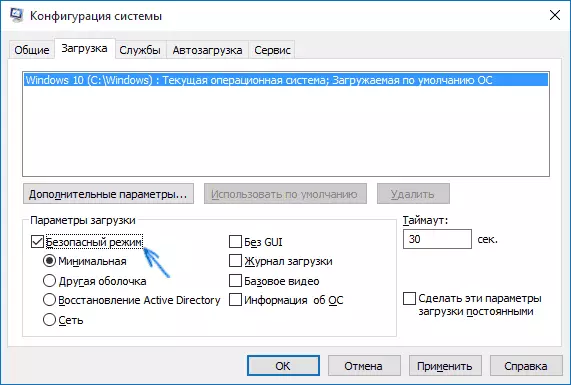
Nias lub qhov rai + R tus yuam sij ntawm cov keyboard, nkag rau MSConfig hais kom ua thiab nias ENTER. Ntawm lub chaw thau khoom ntawm lub system configuration lub qhov rai teeb meem, xaiv cov kab ke tam sim no, tshawb xyuas "hom nyab xeeb" thiab siv cov chaw. Tom qab ntawd rov pib lub khoos phis tawm. Yog tias qhov kev xaiv no tsis haum rau qee qhov laj thawj, lwm txoj hauv kev tuaj yeem pom hauv cov lus qhia kev nyab xeeb Windows 10 hom.
Yog li, txhawm rau tshem tawm cov pib thiab Cortana cov lus qhia ua yuam kev, ua cov hauv qab no:
- Mus rau hom ruaj ntseg raws li tau piav qhia saum toj no. Tos rau qhov kawg rub tawm ntawm Windows 10.
- Hauv kev nyab xeeb hom, xaiv "rov pib dua".
- Tom qab reboot, mus rau hauv koj tus account twb zoo li qub.
Feem ntau, cov kev ua yooj yim no pab (ntawm no kev xav txog thiab lwm yam kev xaiv), lawv tau sau tseg tias tom qab 3 rov qab ua haujlwm, Kuv tsis tuaj yeem lees paub lossis tsis suav nws). Tab sis nws tshwm sim uas tom qab qhov yuam kev tshwm sim dua.
Qhov yuam kev tseem ceeb tshwm tom qab txhim kho cov antivirus lossis lwm yam kev ua nrog
Kuv tus kheej tsis tuaj hla, tab sis cov neeg siv qhia tias ntau yam teeb meem saum toj no tau tshwm sim tom qab lub Windows-tus kab mob (nyiam dua tshiab ua ntej hloov kho kom zoo ntxiv thiab tsuas yog Tom qab ntawd muab nws dua). Nyob rau tib lub sijhawm, antivirus avast yog feem ntau hu ua tus neeg ua txhaum cai (hauv kuv kev kuaj tom qab txhim kho tej yam yuam kev, nws tsis tshwm sim).Yog tias koj xav tias qhov xwm txheej no tuaj yeem ua rau thiab hauv koj cov lus, koj tuaj yeem sim tshem tawm cov antivirus. Nyob rau tib lub sijhawm, rau cov antivirus avast nws zoo dua los siv cov khoom siv hluav taws xob tshem tawm avast uninstic (khiav txoj haujlwm hauv kev nyab xeeb).
Raws li cov laj thawj ntxiv rau qhov yuam kev tseem ceeb, cov pib cov kev pabcuam hauv Windows 10, yog tias xiam oob qhab - kev tiv thaiv "kev tiv thaiv" los ntawm cov software phem. Nws tsim nyog kuaj xyuas thiab qhov kev xaiv no.
Thiab thaum kawg, lwm txoj hauv kev los daws cov teeb meem, yog tias nws tshwm sim los ntawm qhov tseeb software txhim kho thiab lwm yam software - sim pib lub kaw lus Restore ntawm lub tswj vaj huam sib luag - rov qab. Nws kuj ua rau kev nkag siab los ua kom tiav SFC / scannow hais kom ua kev khiav ntawm cov lus txib sawv cev rau cov thawj tswj hwm.
Yog tsis muaj dab tsi pab
Yog tias txhua txoj hauv kev los kho qhov yuam kev tau ua kom tsis kam lees rau koj, muaj ib txoj hauv kev los pib dua Windows 10 thiab cov duab tsis siv neeg, lossis daim duab yuav tsis xav tau), yuav ua li cas siv nws hauv Nthuav dav hauv kab lus rov qab Windows 10 hauv kev nthuav dav.
